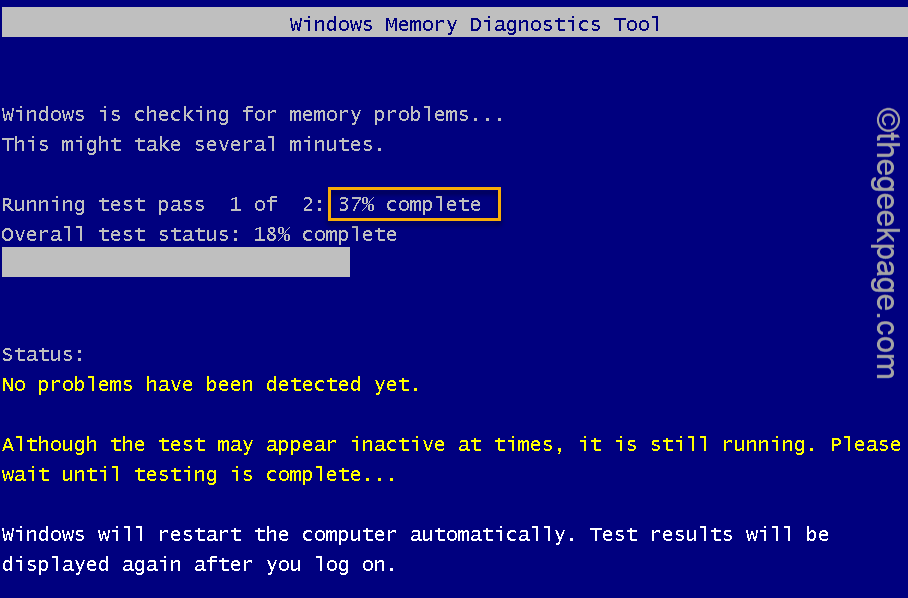- მარტივი მიგრაცია: გამოიყენეთ Opera ასისტენტი არსებული მონაცემების, მაგალითად, სანიშნეების, პაროლების და ა.შ.
- რესურსების ოპტიმიზაცია: თქვენი RAM მეხსიერება უფრო ეფექტურად გამოიყენება, ვიდრე სხვა ბრაუზერებში
- გაძლიერებული კონფიდენციალურობა: უფასო და შეუზღუდავი VPN ინტეგრირებული
- რეკლამები არ არის: ჩაშენებული Ad Blocker აჩქარებს გვერდების ჩატვირთვას და იცავს მონაცემების მოპოვებისგან
- სათამაშო თამაშები: Opera GX არის პირველი და საუკეთესო ბრაუზერი სათამაშო თამაშებისთვის
- ჩამოტვირთეთ ოპერა
თუ გსურთ გამოიყენოთ მიქსერი და ის არ აჩვენებს ვიდეო ნაკადს, თქვენ მხოლოდ მომხმარებელი არ ხართ.
ამ პრობლემამ შეიძლება გარკვეული სტრესი გამოიწვიოს იმ ადამიანებისთვის, რომელთაც სურთ კონკრეტული სათამაშო სესიის ონლაინ რეჟიმში გადაცემა და ამ საკითხის გავლენა კიდევ უფრო გაიზრდება, თუ ვიდეოებს ონლაინ რეჟიმში პროფესიონალურად გადასცემთ.
შემრევი, რომელიც არ აჩვენებს ვიდეოს ნაკადის საკითხს, შეიძლება გამოწვეული იყოს მრავალფეროვანი პრობლემებით. ეს დამოკიდებულია თქვენი სიტუაციის დეტალებზე, ამიტომ პრობლემა შეიძლება გამოწვეული იყოს ან ნაკადთან დაკავშირებული პრობლემით ან თქვენი სტრიმინგის მოწყობილობით.
ამ სტატიაში ჩვენ შევეცდებით ამ საკითხის მოგვარებას რამდენიმე აპრობირებული მეთოდის გამოყენებით, რომელიც ჩვენ აღმოვაჩინეთ იმ ფორუმებზე სიღრმისეული კვლევის ჩატარებით, რომელიც ეხება მიქსერის პრობლემების მოგვარებას. წაიკითხეთ, თუ როგორ უნდა გააკეთოთ ეს.
რა უნდა გააკეთოს, თუ მიქსერი არ აჩვენებს ვიდეო ნაკადს Windows 10-ზე?
1. შეამოწმეთ მიქსერის მომსახურების ჯანმრთელობის დაფა

სანამ თქვენი კომპიუტერის რომელიმე პარამეტრის შეცვლას შეეცდებით, ჯერ უნდა დარწმუნდეთ, რომ მიქსერის სერვერები მუშაობს და მუშაობს.
ამისათვის ეწვიეთ ოფიციალურ პირს მიქსერის სერვისის ჯანმრთელობის დაფადა შეამოწმეთ არის თუ არა სერვერები ონლაინ. თუ ისინი არიან და ყველაფერი სწორად მუშაობს, მიჰყევით შემდეგ მეთოდებს.
2. თქვენი ბრაუზერი შეიძლება არ მუშაობს მიქსერთან

თუ იყენებთ ოპერა, ჩვენთვის ცუდი ამბავი გვაქვს. ანალოგიურად, ვივალდი შეექმნება მიქსერის პრობლემებსაც.
მიქსერი მხარს არ უჭერს თქვენს ბრაუზერს და მისი გამოსწორების ერთადერთი გზა (ჯერჯერობით) არის თქვენი ბრაუზერის შეცვლა ინტერნეტის სტრიმინგის მცდელობისას.
თუ თქვენ გჭირდებათ ბრაუზერი Mixer- ით გამოსაყენებლად, ჩვენ გირჩევთ გამოიყენოთ UR ბრაუზერი. ეს ბრაუზერი აგებულია Chromium ძრავაზე და ის კონფიდენციალურობის ფოკუსირებულია.
ბრაუზერი არანაირად არ არის ასოცირებული Google- თან, ამიტომ ის თქვენს პირად ინფორმაციას არ გაუგზავნის Google- ს. გარდა ამისა, მას ასევე აქვს თვალთვალის, მავნე პროგრამებისა და კონფიდენციალურობის დაცვა.
თუ მეტი უსაფრთხოება გჭირდებათ, ჩამონტაჟებული VPN შეგიძლიათ გამოიყენოთ.
აპირებს თქვენი კომპიუტერი ძილს ვიდეო ინტერნეტის სტრიმინგის დროს? სცადეთ ამის გამოსასწორებლად
3. გაასუფთავეთ ბრაუზერის მეხსიერება და განაახლეთ ვებგვერდი
- ჩამოტვირთეთ CCleaner და დააინსტალირეთ თქვენს მყარ დისკზე.
- გახსენით CCleaner.
- დააჭირეთ ღილაკს მორგებულია სუფთა ღილაკი
- მონიშნეთ ყუთები გვერდით ქეში ბრაუზერების პარამეტრები, რომლებთანაც იყენებთ მიქსერი.
- დააჭირეთ გაუშვით სუფთა.

- შეამოწმეთ, პრობლემა გრძელდება თუ არა.
4. შეცვალეთ თქვენი ნაკადის პარამეტრები

მაუწყებლის შესაძლო მიზეზები:
- მაუწყებლის შიფრატორის პარამეტრები შეიძლება ძალიან მაღალი იყოს, და მათი აპარატურა ვერ ახერხებს მას სწორად მოგვარებას. შეამოწმეთ საუკეთესო პარამეტრები აქ.
- მოწყობილობის CPU, რომელსაც მაუწყებელი იყენებს, შეიძლება მიაღწიოს თავის ლიმიტს სტრიმინგის დროს.
მნახველის შესაძლო მიზეზები:
- მნახველის მხრიდან პარამეტრები ძალიან მაღალია თქვენი ინტერნეტ გამტარობისთვის სათანადო წესით დამუშავება.
- ბუფერული სიჩქარე ძალიან მაღალია გამტარობისთვის. გამოიყენეთ ქვედა გამტარობა.
დასკვნა
ჩვენ გვესმის, რამდენად მნიშვნელოვანია თქვენთვის საყვარელი თამაშების სწორად გადაცემა, ყოველგვარი ჩამორჩენის ან ბუფერული პრობლემების გარეშე.
ამ მიზეზით, ამ სტატიაში შევისწავლეთ საუკეთესო გამოსავალი იმ შესაძლო მიზეზების გადასაჭრელად, თუ ამ პრობლემას წააწყდით.
ვიმედოვნებთ, რომ ამ სახელმძღვანელომ შეძლო დაგეხმაროთ პრობლემის მოგვარებაში Mixer აპით, რომელიც არ აჩვენებს ვიდეოს ნაკადს Windows 10-ზე.
გთხოვთ, შეგვატყობინოთ, დაგვეხმარა თუ არა ეს სტატია, ან თუ გაქვთ რაიმე სხვა შეთავაზება ამ პრობლემის მოგვარების შესახებ. ამის გაკეთება შეგიძლიათ ქვემოთ მოცემული კომენტარის განყოფილების გამოყენებით.
წაიკითხე ასევე:
- Microsoft– ის შემრევი იღებს ახალ მახასიათებლებს და ტოქსიკურ გარემოს
- Windows 10 თამაშის ზოლი იღებს ჩეთის, Spotify და მიქსერის ინტეგრაციას
- საუკეთესო ბრაუზერი უნაკლო Hulu ცოცხალი სატელევიზიო სტრიმინგისთვის
 კიდევ გაქვთ პრობლემები?შეასწორეთ ისინი ამ ინსტრუმენტის საშუალებით:
კიდევ გაქვთ პრობლემები?შეასწორეთ ისინი ამ ინსტრუმენტის საშუალებით:
- ჩამოტვირთეთ ეს PC სარემონტო ინსტრუმენტი TrustPilot.com– ზე შესანიშნავია (ჩამოტვირთვა იწყება ამ გვერდზე).
- დააჭირეთ დაიწყეთ სკანირება Windows– ის პრობლემების მოსაძებნად, რომლებიც შეიძლება კომპიუტერის პრობლემებს იწვევს.
- დააჭირეთ შეკეთება ყველა დაპატენტებულ ტექნოლოგიებთან დაკავშირებული პრობლემების გადასაჭრელად (ექსკლუზიური ფასდაკლება ჩვენი მკითხველისთვის).
Restoro გადმოწერილია 0 მკითხველი ამ თვეში.